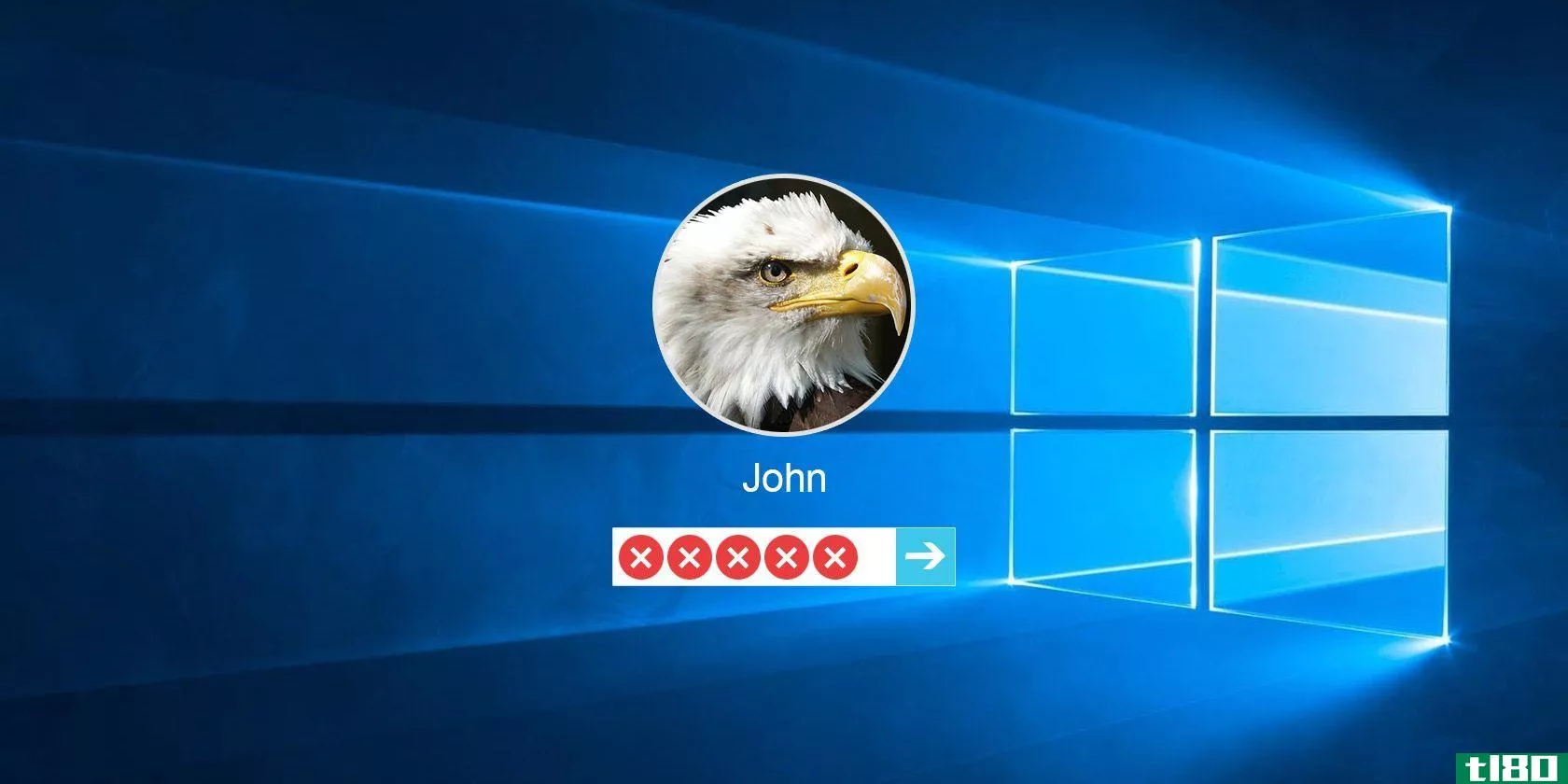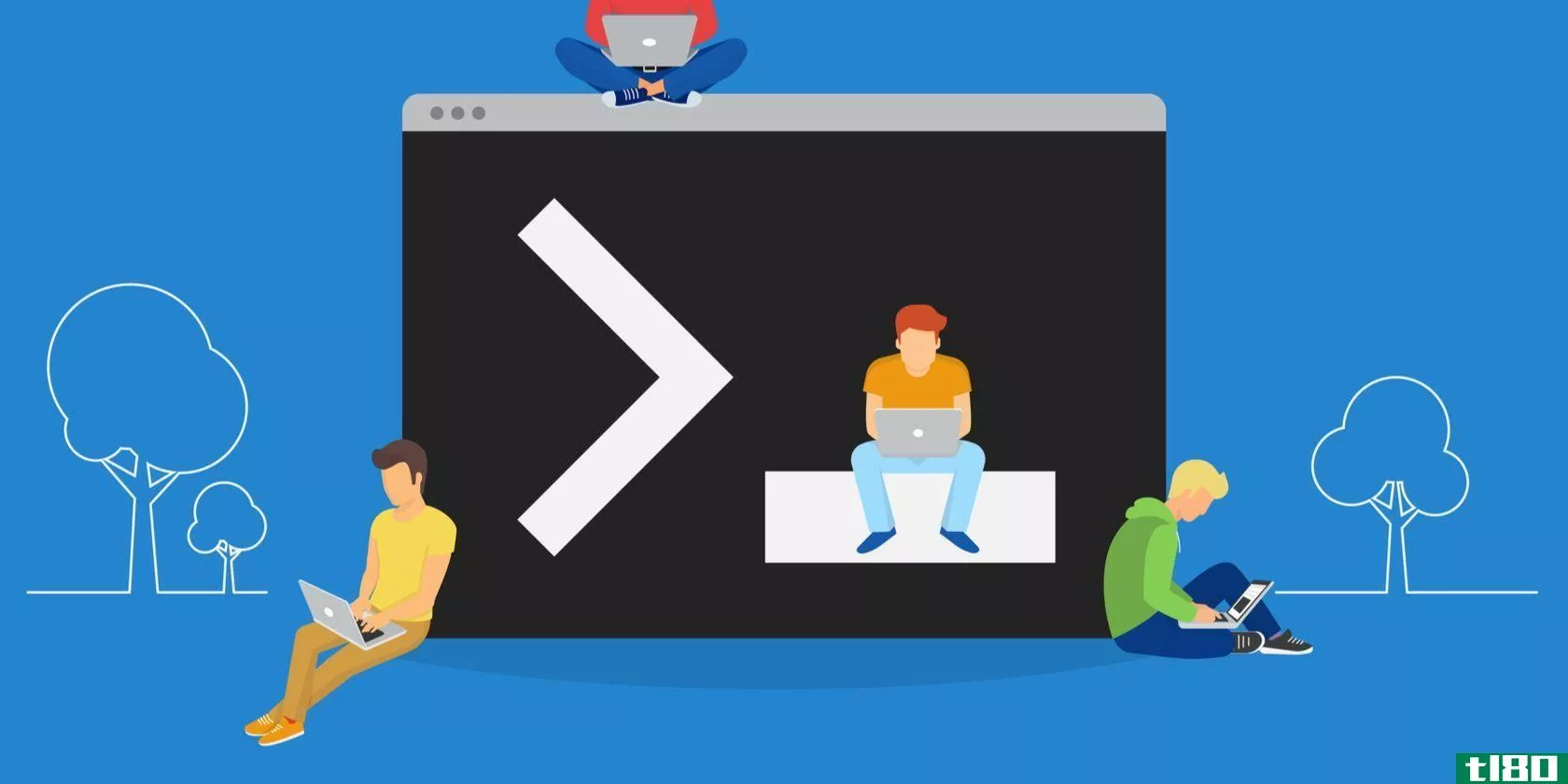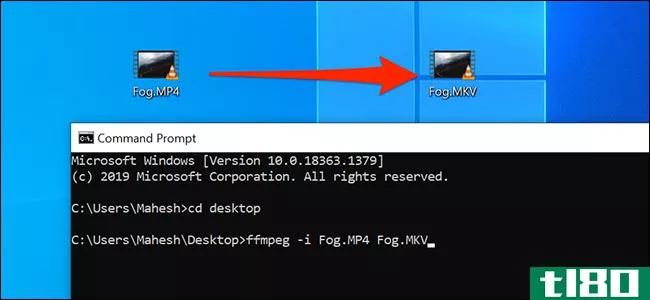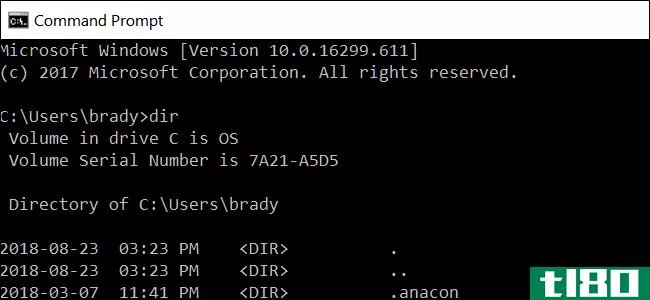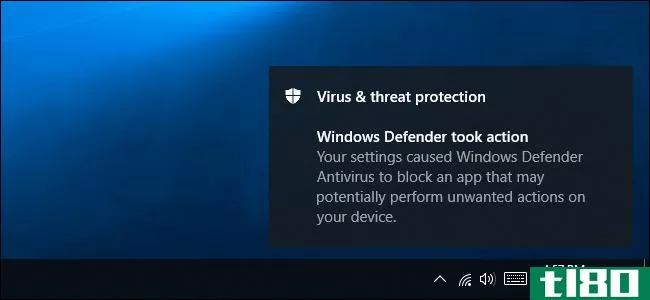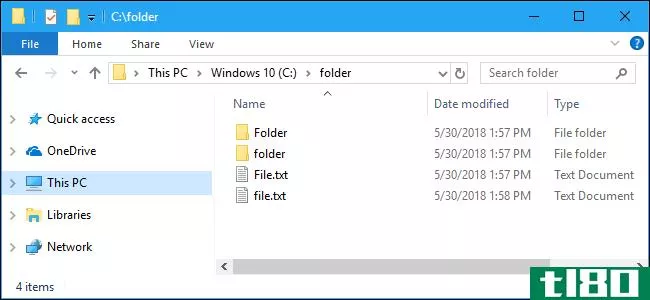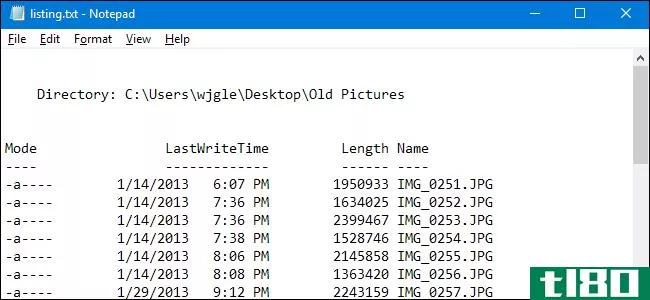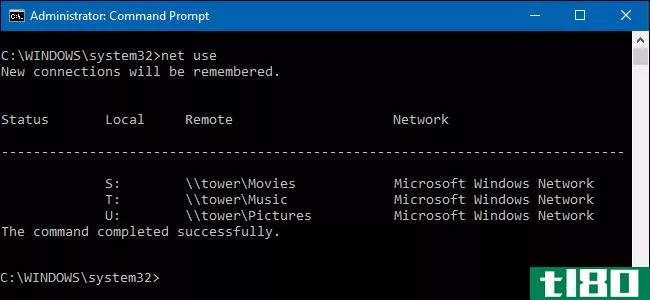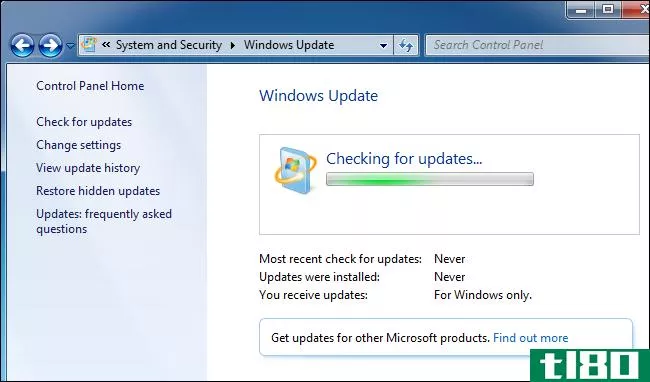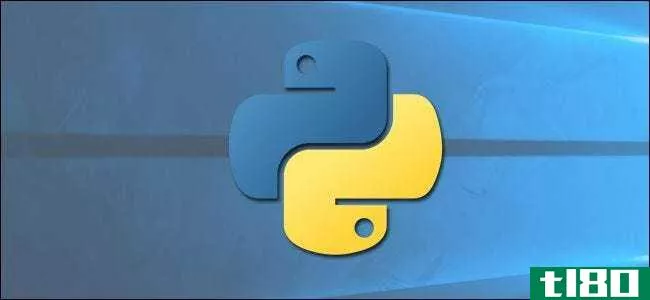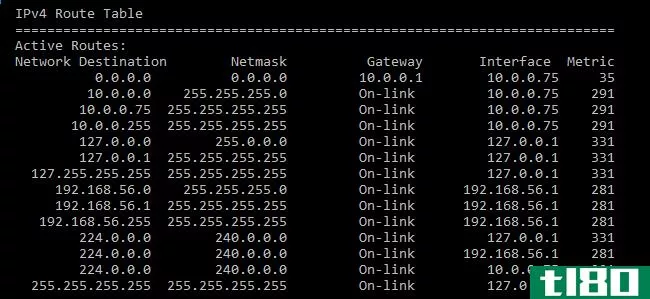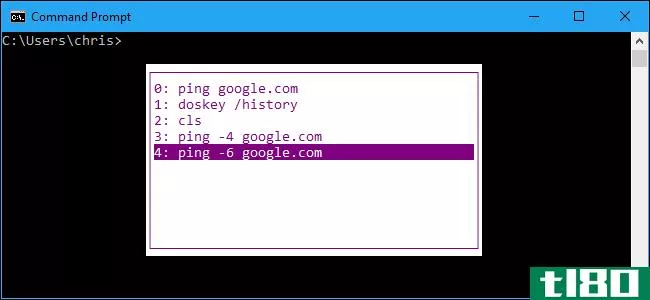如何使windows命令提示符更好?

亲爱的Lifehacker,我熟悉Linux和OS X上的Unix命令行,但最近我换到了Windows,命令提示符(cmd.exe)感觉有点糟糕。我怎样才能使它更有用和更友好?
诚恳的,对这个提示很生气
亲爱的,生气了,
Windows命令提示符肯定不是最友好的终端,如果你来自UNIX背景,它就像从法拉利到Fred Flintstone的车一样。幸运的是,通过一些调整,您可以使命令提示符与任何其他终端一样友好。下面是如何做到这一点。
第一步:为更像unix的shell安装cygwin
你可能听过我们之前提到过Cygwin,我们实在是推荐得太多了。它采用了蹩脚的Windows命令提示符,并将其转换为Mac和Linux粉丝所习惯的有用的UNIX终端。您在UNIX时代所记得的所有命令都将在Cygwin中很好地工作,您可以像在Linux或osx上一样使用基于UNIX的脚本和程序(比如我们自己的Gina Trapani的Todo.sh)。我们之前已经看过一本关于Cygwin的更详细的指南,所以我在这里不太深入。我只想告诉你,你的首要工作应该是安装它,因为它会让你的生活变得更好。
第二步:安装一个备用的终端程序,使cygwin变得更好
Cygwin实际上并不是一个单独的程序,就像它看起来的那样。相反,它是一个在常规命令提示符程序中加载的shell。因此,它解决了一半的问题,命令提示符没有任何相同的命令或语法,但它实际上没有解决其他问题固有的程序本身。如果您想要更好的文本选择、更好的复制和粘贴、窗口透明度和其他有用的功能,您将需要一个全新的终端程序。

我自己也是前面提到的游戏机的超级粉丝,尽管很多人更喜欢前面提到的Mintty。两者都有相似的用途:它们通过为终端带来更好的复制和粘贴、类似文本编辑器的文本选择等功能,使您的终端更像您习惯的Mac或Linux终端。我更喜欢C***ole,主要是因为它支持tab,而Mintty不支持。但是,如果您不需要终端中的选项卡,您可能希望给Mintty一个机会。
如果您使用的是Mintty,最好的安装方法是通过Cygwin安装程序。再次运行Cygwin安装程序,并在“selectpacakges”屏幕的“shell”下检查它。然后,您可以从“开始”菜单中的Cygwin文件夹访问它。
第三步:设置默认值

Mintty应该已经准备好了,但是如果你使用的是C***ole,在调整你的终端之前你还有一个额外的步骤。默认情况下,控制台将启动常规的旧Windows命令行,这不是我们想要的。要更改此设置,请启动C***ole并转至编辑>设置。在“Shell”下,键入C:\cygwin\cygwin.bat。这将使控制台在启动时使用Cygwin作为默认shell,因此您不必担心每次手动启动它。
显然,如果需要Windows命令行,仍然可以使用原始的命令提示符应用程序。或者,如果您转到C***ole首选项的“选项卡”部分,您可以在选项卡名称下添加一个新选项卡,称之为“Windows CMD”(或任何您想要的),并将shell设置为%windir%\system32\CMD.exe。您还可以将启动目录更改为您的用户文件夹(例如C:\Users\Whitson),因为默认情况下c***ole将使用其程序文件夹。现在,当您打开一个新选项卡时,您可以选择打开Cygwin选项卡或Windows命令提示符选项卡,这非常方便,特别是因为这样您也可以在Windows命令提示符中获得C***ole的复制/粘贴和文本选择的所有好处。
第四步:让ta变弱

最后,您可以根据自己的喜好配置新终端。我做的第一件事是进入外观(或“外观”在Mintty)和摆脱荒谬的螺栓字体,因为它所做的一切是占用空间。我也喜欢让我的终端有点透明,这样我就可以看到它后面的窗口,因为它后面的窗口通常是我需要运行的命令列表(这样我就不需要经常在窗口之间切换)。你甚至可以让它复制文本,只要你选择它,这是在控制台的行为选项卡和Mintty的鼠标选项卡。在设置中翻一翻,看看还有什么你想改变的。里面有很多方便的东西,当需要做一些命令行工作时,它会让你的生活轻松很多。
最后,一定要看看我们的三部分指南Cygwin(你可以阅读第二部分这里和第三部分这里),以及我们的指南省时终端快捷方式。
真的,生活黑客
另外,你有没有自己喜欢的改进Windows命令行的技巧?在评论中与我们分享。
你可以联系惠特森·戈登,这篇文章的作者[email protected]. 你也可以在Twitter、Facebook上找到他,还可以在我们的“提示”页面上找到他。
- 发表于 2021-07-23 16:53
- 阅读 ( 117 )
- 分类:互联网
你可能感兴趣的文章
如何重置丢失的windows 10密码
...当您看到初始的Windows 10设置屏幕时,按Shift+F10打开命令提示符。 ...
- 发布于 2021-03-11 19:51
- 阅读 ( 337 )
如何在windows10中掌握命令提示符
命令提示符是一个Windows实用程序,允许您给出系统指令。它可以自动化任务,解决问题,并执行各种功能。我们将向您展示如何充分利用它,包括如何更改颜色、执行多个命令、获取任何命令的帮助等等。 ...
- 发布于 2021-03-13 05:35
- 阅读 ( 242 )
如何修复windows10系统服务异常停止码
... 接下来,尝试从命令提示符下运行Windows Check Disk。CHKDSK是一个Windows系统工具,用于验证文件系统,并通过某些设置在运行时修复问题。它有助于处理许多Windows错误,包括DPC监视程序停止代码...
- 发布于 2021-03-18 05:58
- 阅读 ( 313 )
如何在windows中更改命令提示符的颜色
您是否曾经停下来注意到命令提示符窗口看起来多么平淡?即使经过这么长时间,它仍然是黑色背景上的白色文本。这就像回到了早期的计算机时代。 ...
- 发布于 2021-03-25 08:47
- 阅读 ( 303 )
如何在windows10上使用命令提示符转换媒体文件
...文件从一种格式转换为另一种格式,包括使用ffmpeg的命令提示符。如果您喜欢命令而不是图形用户界面,下面介绍如何使用命令提示符转换音频和视频文件。 使用命令提示符设置ffmpeg以转换音频和视频 默认情况下,命令提示...
- 发布于 2021-03-31 13:18
- 阅读 ( 186 )
如何强制退出windows 10上的应用程序
...在将关闭。 相关:Windows任务管理器:完整指南 使用命令提示符强制退出应用程序 您可以在命令提示符下查找并强制退出任务。在Windows搜索栏中键入“cmd”,然后从搜索结果中选择“Command Prompt”应用程序,打开命令提示符。 ...
- 发布于 2021-04-01 22:38
- 阅读 ( 184 )
如何删除windows密码
... 或者,如果在命令行中感觉更舒服,则启动提升的命令提示符并输入以下命令,将username替换为用户帐户的名称(确保在命令中包含引号): net user "username" "" 下次登录时,只需单击“登录”即可登录您刚更改的帐户。 如何自...
- 发布于 2021-04-04 00:52
- 阅读 ( 149 )
如何在windows中使用dir命令
DIR命令是一个功能强大的Windows命令提示符函数,它列出特定目录中包含的所有文件和子目录。DIR命令还提供了一些开关,可以解锁一些强大的功能。我们来看看。 dir命令开关 您可以单独使用DIR命令(只需在命令提示符处键入...
- 发布于 2021-04-04 11:25
- 阅读 ( 127 )
如何启用windows defender的秘密垃圾软件阻止程序
...垃圾软件拦截器 您可以使用管理员权限从Windows PowerShell提示符启用此设置。右键单击开始按钮或按Windows+X并单击“Windows PowerShell(Admin)”打开一个。 在提示下复制并粘贴(或键入)以下命令,然后按Enter键: Set-MpPreference -PUAP...
- 发布于 2021-04-05 04:11
- 阅读 ( 215 )
如何在Windows10上启用区分大小写的文件名和文件夹名
...过fsutil.exe文件命令,必须从命令行运行。您可以从命令提示符或PowerShell窗口执行此操作。使用默认设置,您在Linux环境中创建的文件夹也会自动配置为区分大小写。 相关:Windows10新BashShell的所有功能 如何将目录设置为区分大小...
- 发布于 2021-04-05 22:44
- 阅读 ( 508 )